- Dacă înregistrarea dvs. Xbox Game Bar este inactivă, puteți edita valoarea Game DVR.
- Pentru a intra în Registry Editor, puteți introduce regedit în funcția de căutare Windows.
- Asigurați-vă că consultați secțiunea noastră despre cum vă puteți optimiza experiența de joc.
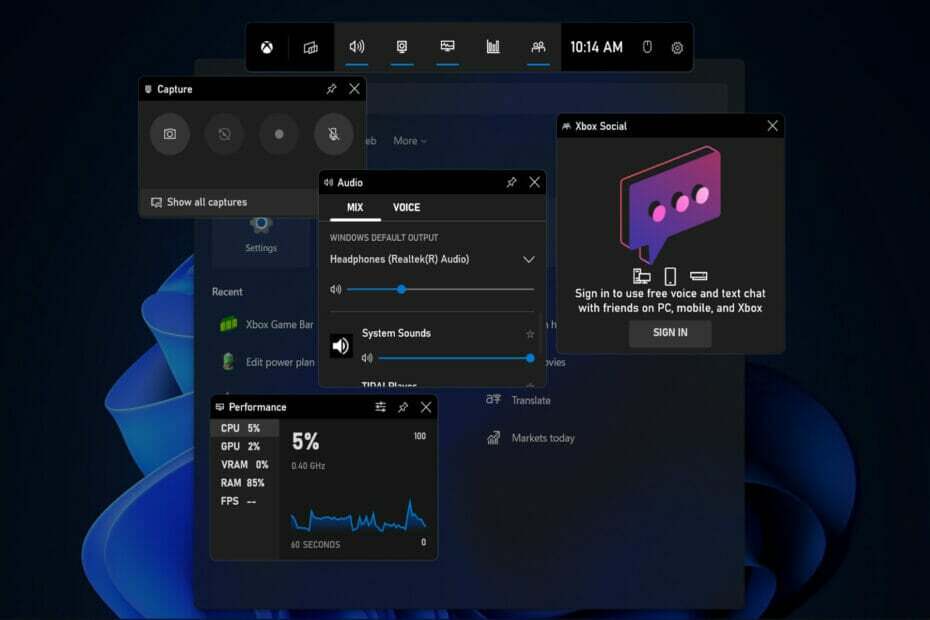
XINSTALAȚI FĂCÂND CLIC PE DESCARCARE FIȘIER
Acest software va repara erorile comune ale computerului, vă va proteja de pierderea fișierelor, malware, defecțiuni hardware și vă va optimiza computerul pentru performanță maximă. Remediați problemele PC-ului și eliminați virușii acum în 3 pași simpli:
- Descărcați Instrumentul de reparare PC Restoro care vine cu tehnologii brevetate (brevet disponibil Aici).
- Clic Incepe scanarea pentru a găsi probleme Windows care ar putea cauza probleme PC-ului.
- Clic Repara tot pentru a remedia problemele care afectează securitatea și performanța computerului
- Restoro a fost descărcat de 0 cititorii luna aceasta.
Xbox Game Bar este o caracteristică nouă care a fost adăugată de Microsoft în Windows 11. Când jucați un joc, îl puteți deschide pentru a înregistra videoclipuri și a face capturi de ecran ale progresului dvs. în joc. Astfel, astăzi vă vom arăta cum să remediați eroarea înregistrată în bara de jocuri Xbox.
Utilizatorii Windows 11 au raportat că Xbox Game Bar nu apare atunci când este invocată printr-o comandă rapidă sau o pictogramă de pornire rapidă după ce sistemul a fost pornit cu succes. Sau că butonul de înregistrare este gri și nu pare să funcționeze deloc.
O posibilă cauză pentru care butonul de înregistrare este închis este că a existat o corupție a unei dependențe între Xbox Game Bar și o altă componentă.
Din fericire, Microsoft oferă o serie de strategii de atenuare a acestui tip de problemă. În acest caz particular, puteți fie să reparați întreaga componentă Xbox Game Bar pentru a rezolva problema, fie să editați valoarea de registru Game DVR.
Urmăriți-vă că vom vedea cum vă puteți optimiza computerul pentru cea mai bună experiență de joc. Și apoi săriți în lista de soluții la problema înregistrării barei de jocuri Xbox.
Cum îmi pot optimiza computerul pentru jocuri?
Windows 11 de la Microsoft este cea mai recentă lansare a companiei, iar gigantul tehnologic a promis că va include câteva funcții noi pe care jucătorii le vor aprecia.
În trecut, modul Joc era considerat mai mult o piedică decât un beneficiu pentru experiența de joc. Ar duce la probleme precum bâlbâiala și o creștere a decalajului de intrare, printre altele.
Aceste probleme au afectat jucătorii de toate nivelurile de calificare, de la ocazionali la profesioniști. Deoarece chiar și probleme minore ca acestea pot avea un impact semnificativ într-un mediu competitiv fulgerător.
Actualizarea la cea mai recentă actualizare a unui sistem de operare oferă de obicei performanțe puțin mai bune. Acestea includ, de asemenea, patch-uri de securitate, care pot ajuta la protejarea celor care participă la jocuri online și activități de rețele sociale.
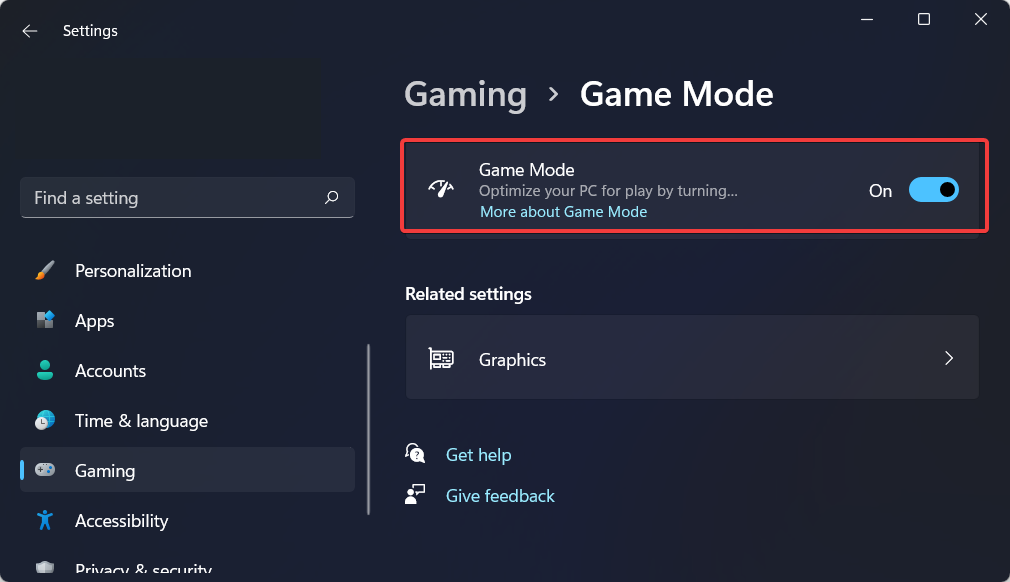
Fiecare PC de gaming care merită să includă o unitate de procesare grafică (GPU) dedicată, care se va ocupa de majoritatea sarcinilor de joc. Laptopurile cu grafică integrată sau APU-uri, pe de altă parte, vor primi actualizări de la Windows Update.
Cu o gestionare adecvată, veți putea aloca cel mai bun GPU celor mai solicitante sarcini, în timp ce alocați doar o mică parte din GPU sarcinilor mai puțin importante.
Există o diferență semnificativă între modurile de economisire a energiei și de înaltă performanță. Acesta din urmă vă va consuma bateria la tarife la care poate nu vă așteptați.
Când jucați jocuri acasă, este întotdeauna o idee bună să utilizați modul de înaltă performanță pentru a vă maximiza experiența de joc. Aceasta va face ca Windows 11 să prioritizeze procesele de joc și să devieze majoritatea resurselor computerului.
Cum pot remedia eroarea inregistrată în bara de jocuri Xbox?
1. Editați valoarea Game DVR
- Deschide Funcția de căutare Windows și tip regedit în. Faceți clic pe rezultatul de sus pentru a-l deschide.
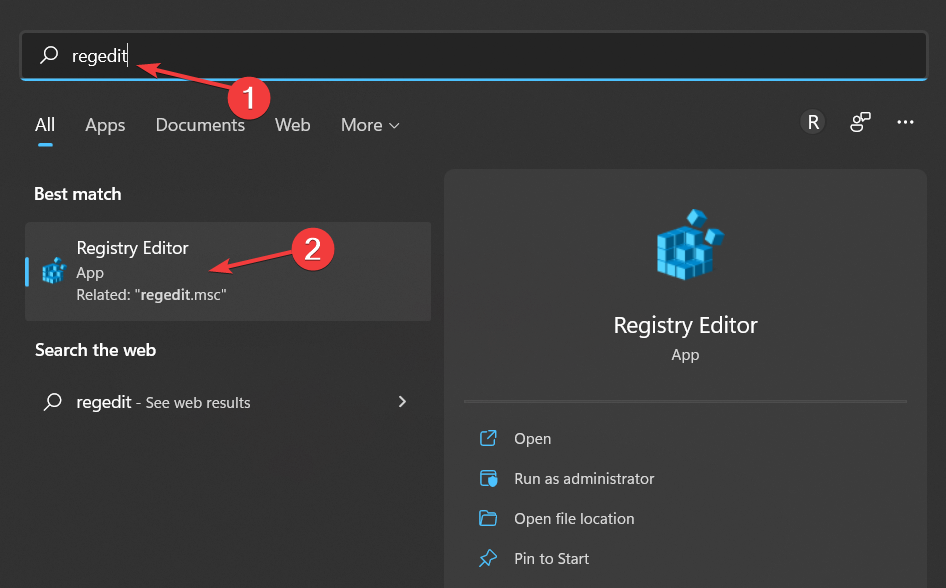
- Accesați următoarea locație prin copierea și lipirea acesteia în bara de căutare din partea de sus:
Computer\HKEY_CURRENT_USER\Software\Microsoft\Windows\CurrentVersion\GameDVR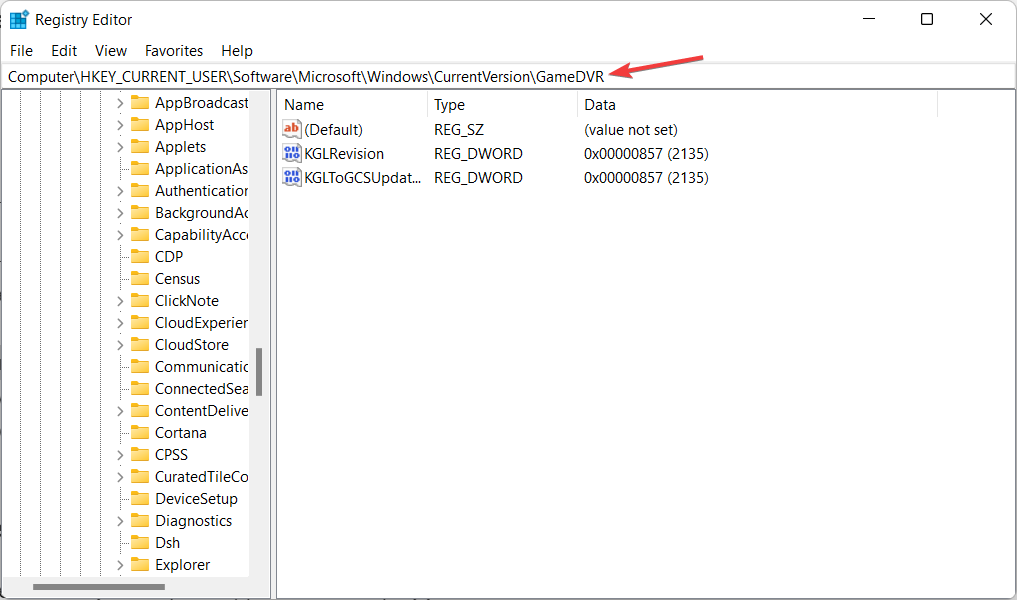
- Dacă nu aveți AppCapture Enabled tasta, faceți clic dreapta oriunde în fereastră și alegeți Nou urmată de Valoare de 32/64 de biți opțiune.
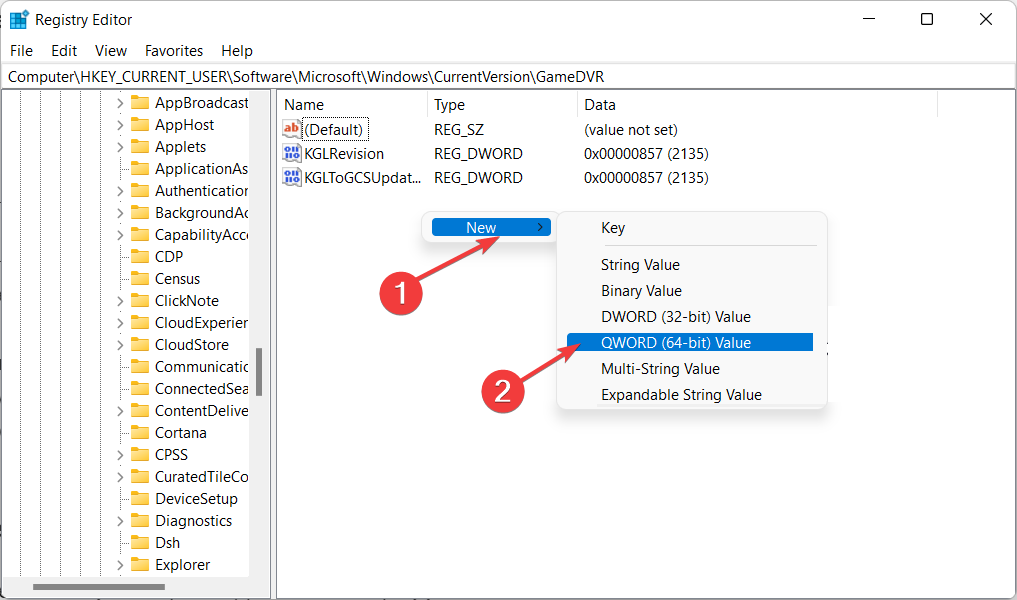
- introduce AppCapture Enabled în Nume valoare apoi faceți dublu clic pe el pentru a-i seta valoarea la 1.
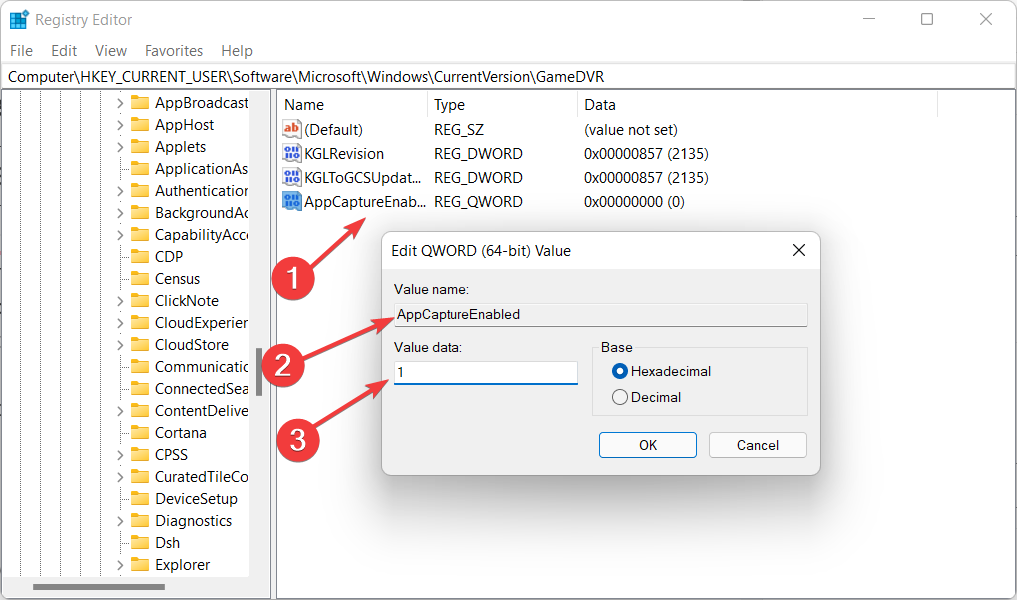
Regedit este editorul de registry Windows, care este un instrument grafic care vă permite să inspectați și să monitorizați registrul sistemului de operare. De asemenea, editați-l dacă este necesar.
2. Resetați aplicația
- Deschis Setări și du-te la Aplicații urmat de Aplicații și funcții.
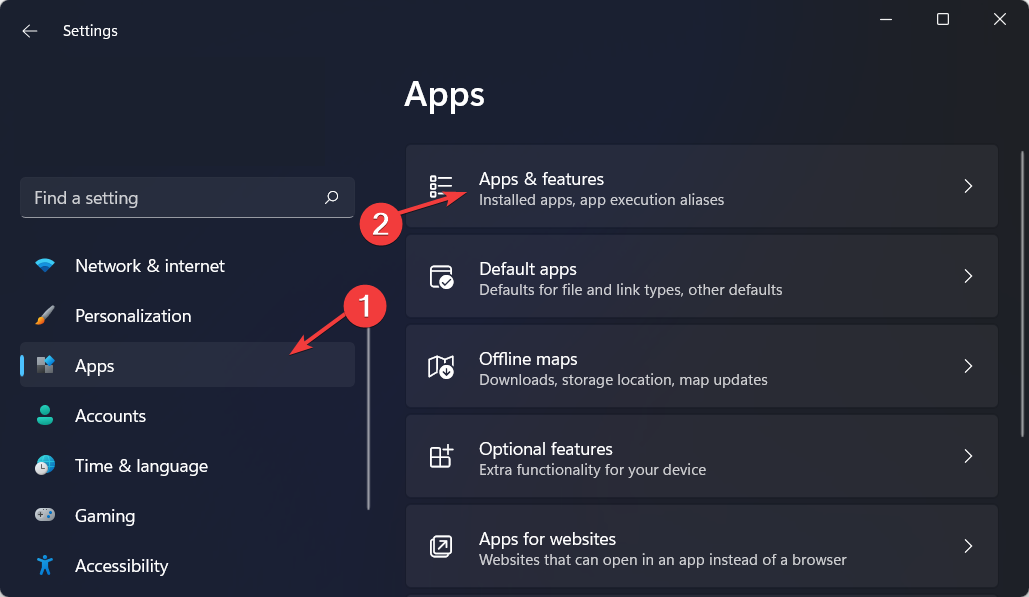
- Tip Xbox în bara de căutare și apoi alegeți Opțiuni avansate din meniul cu trei puncte de lângă Bara de jocuri Xbox.
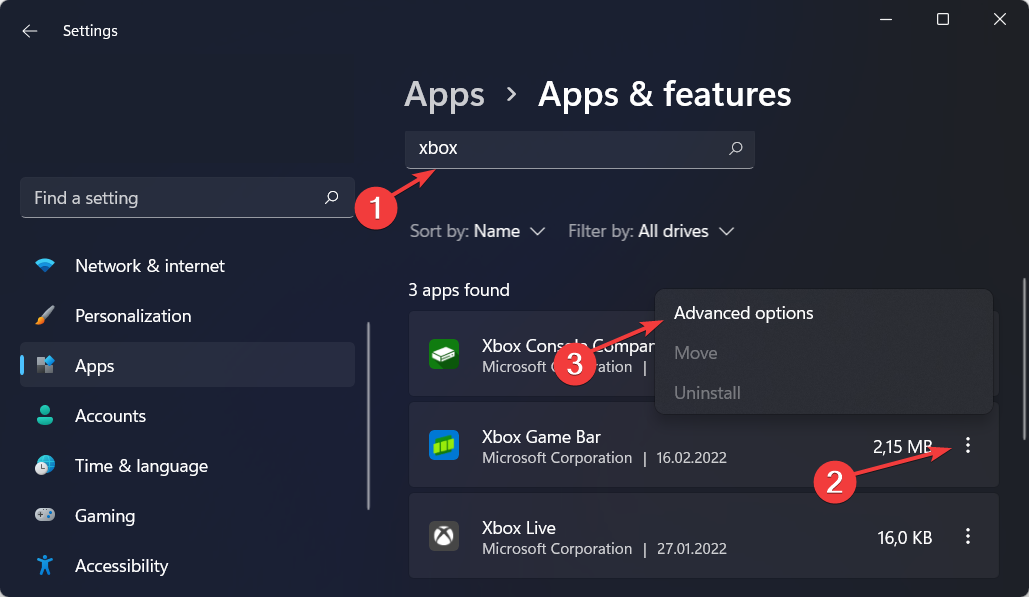
- Aici, derulați în jos până când găsiți Resetați butonul și faceți clic pe el. Asta este, eroarea înregistrată în bara de jocuri Xbox ar trebui rezolvată.
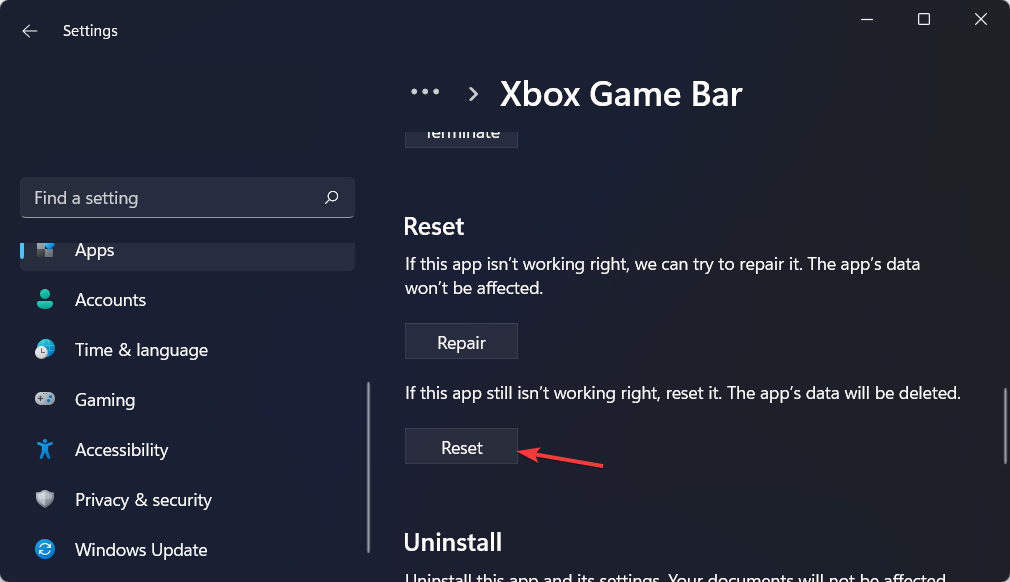
Când resetați o aplicație, înseamnă că va fi restabilită la starea și setările inițiale. Se va comporta exact ca atunci când a fost instalat pentru prima dată pe computerul cu Windows 11.
Cu toate acestea, spre deosebire de metoda tradițională de eliminare și reinstalare a software-ului, aceasta este finalizată automat și mult mai rapid în acest caz.
- Sfc /scannow se oprește pe Windows 10/11 [CELE MAI BUNE SOLUȚII]
- FIX: eroare SFC de protecție a resurselor Windows
3. Reparați fișierul ieframe.dll
- Lansa Prompt de comandă ca administrator făcând clic dreapta pe cmd rezultat de top și alegere Rulat ca administrator.
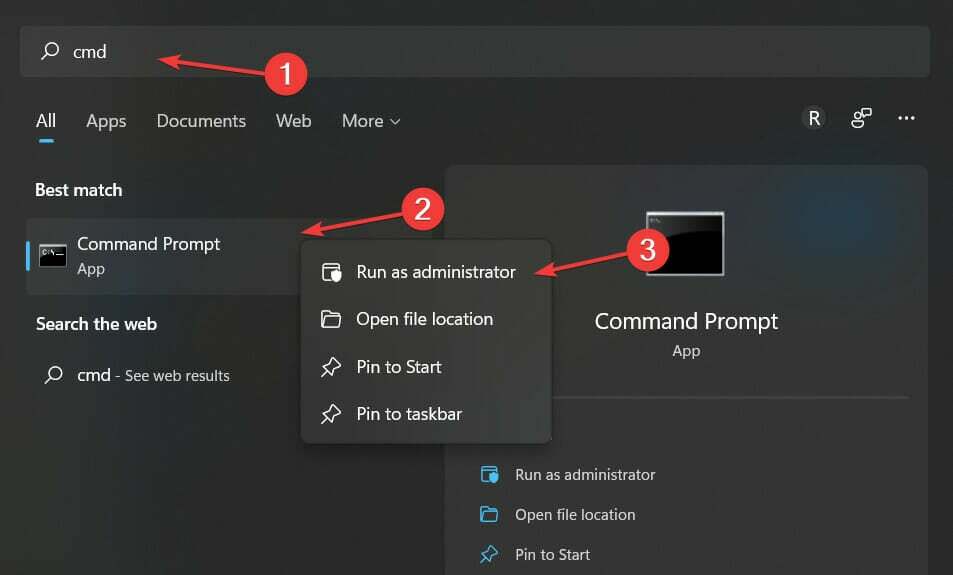
- Tastați sau inserați următoarele comenzi și apăsați introduce dupa fiecare:
sfc /scanfile=c:\windows\system32\ieframe.dll sfc /verifyfile=c:\windows\system32\ieframe.dll assoc sfc /scannow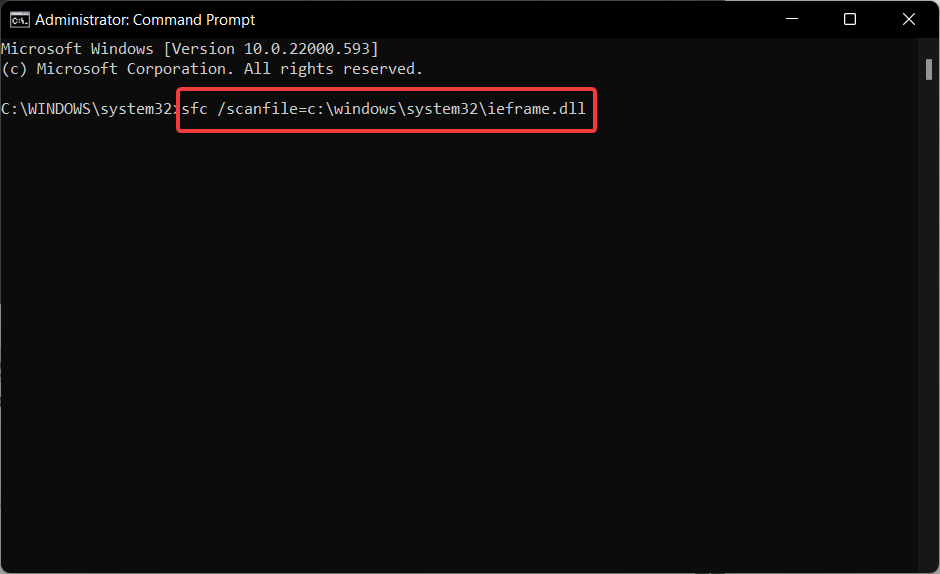
- Reporniți computerul și verificați dacă problema înregistrării Xbox Game Bar a dispărut.
Într-o varietate de circumstanțe, fișierele Dynamic Link Library (DLL) pot fi corupte sau pur și simplu șterse. Aceste circumstanțe includ defecțiuni ale software-ului, blocări ale memoriei și chiar fișiere de registry corupte.
Sfat de expert: Unele probleme ale PC-ului sunt greu de rezolvat, mai ales când vine vorba de depozite corupte sau de fișiere Windows lipsă. Dacă întâmpinați probleme la remedierea unei erori, este posibil ca sistemul dumneavoastră să fie parțial defect. Vă recomandăm să instalați Restoro, un instrument care vă va scana mașina și va identifica care este defecțiunea.
Click aici pentru a descărca și a începe repararea.
DLL-urile sunt componente critice ale sistemului dumneavoastră, în ciuda faptului că sunt susceptibile de a fi deteriorate. Având un instrument care poate identifica problemele înainte ca acestea să aibă un impact asupra sistemului dvs., vă poate îmbunătăți semnificativ experiența pe computer.
Restoro este un software terță parte care vă va gestiona fișierele DLL, va elimina orice program spion și vă va stabiliza computerul prin înlocuirea oricăror fișiere deteriorate.
⇒ Ia Restoro
Ce face Xbox Game Bar?
Este o suprapunere de jocuri care vine preinstalată în Windows 11 și Windows 10. Microsoft l-a creat astfel încât să putem utiliza o varietate de widget-uri în timp ce ne jucăm jocuri video pe computerele noastre.
Puteți accesa widget-urile sale apăsând butonul Victorie + G comandă rapidă de la tastatură, care vă permite să capturați clipuri în timp ce sunteți încă în joc. De asemenea, faceți capturi de ecran în timp ce încă sunteți în joc, descoperiți prieteni, monitorizați și ajustați performanța și așa mai departe, totul fără a fi nevoie să abandonați jocul.
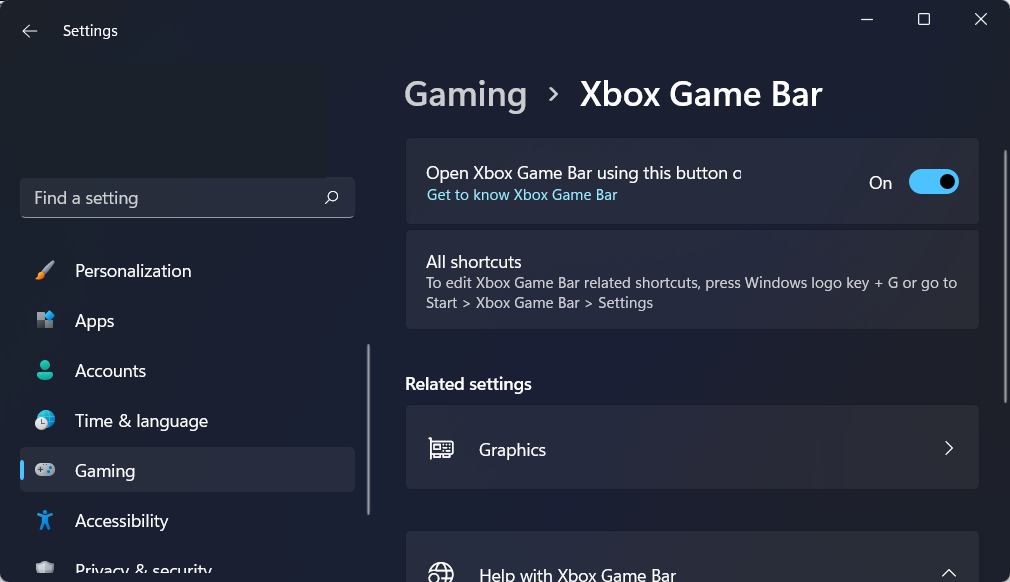
Este una dintre cele mai utile caracteristici ale sistemului de operare pentru jocuri, deoarece vă permite să înregistrați fără efort jocul și să faceți capturi de ecran în timp ce încă vă jucați.
În plus, afișează toate canalele audio care sunt active în prezent pe dispozitivul Windows când îl porniți pentru prima dată.
Fiecare are un glisor de control al volumului care poate fi folosit pentru a schimba volumul fiecărui canal audio separat. Acesta este la îndemână pentru oamenii cărora, ca și noi, le place să se joace în timp ce ascultă muzică prin căști.
Widgetul Performanță va colecta și afișa nivelurile de utilizare a resurselor. Exprimat ca % numere și grafice pentru resursele cheie ale computerului dvs.: CPU, placa grafică și RAM.
De asemenea, puteți vedea câte cadre pe secundă redă jocul. Ceea ce este esențial dacă doriți să evaluați calitatea generală a jocului dvs. în mod regulat, așa cum sa indicat anterior.
Pentru mai multe informații și soluții la eroarea înregistrată în bara de jocuri Xbox, Consultați postarea noastră despre ce să faceți dacă bara de jocuri Xbox nu funcționează.
Alternativ, Consultați articolul nostru despre cum să remediați o bară de joc Xbox care nu răspunde.
Ți-a fost util acest ghid? Lăsați-ne un comentariu în secțiunea de mai jos și spuneți-ne ce părere aveți, precum și dacă aveți mai multe soluții în minte. Multumesc pentru lectura!
 Mai aveți probleme?Remediați-le cu acest instrument:
Mai aveți probleme?Remediați-le cu acest instrument:
- Descărcați acest instrument de reparare a computerului evaluat excelent pe TrustPilot.com (descărcarea începe pe această pagină).
- Clic Incepe scanarea pentru a găsi probleme Windows care ar putea cauza probleme PC-ului.
- Clic Repara tot pentru a remedia problemele legate de tehnologiile brevetate (Reducere exclusivă pentru cititorii noștri).
Restoro a fost descărcat de 0 cititorii luna aceasta.


